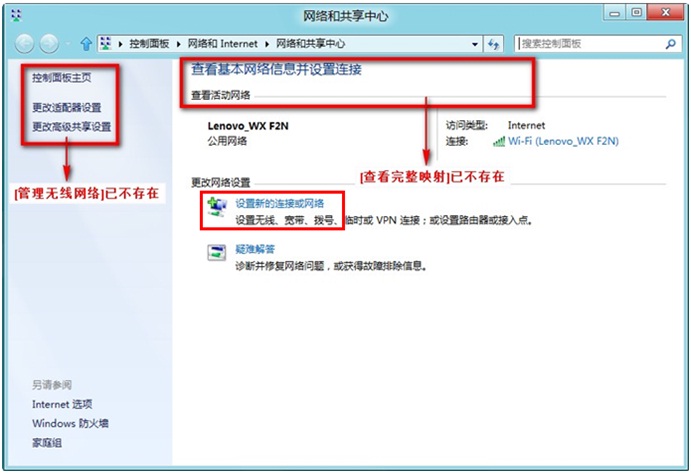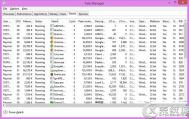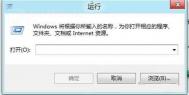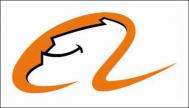Windows8下使用旧版的任务管理器
方法一:
1、进入桌面后,使用快捷键Win+X,出现如下图所示界面;

2、点击运行;
(本文来源于图老师网站,更多请访问http://m.tulaoshi.com/windowsxitong/)
3、在弹出的窗口输入TASKMGR(大小写均可),点击确定;
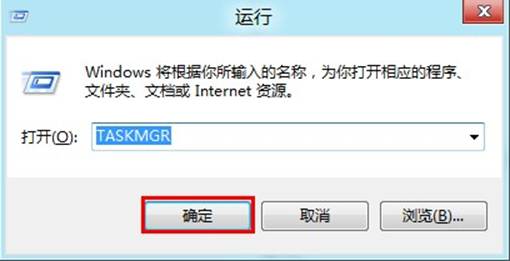
4、打开旧版任务管理器。
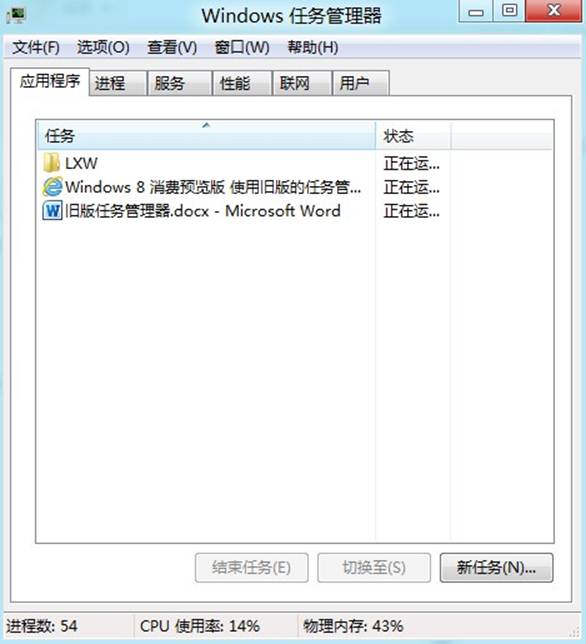
方法二:
(本文来源于图老师网站,更多请访问http://m.tulaoshi.com/windowsxitong/)1、在桌面按Win+R键,直接打开运行提示符;
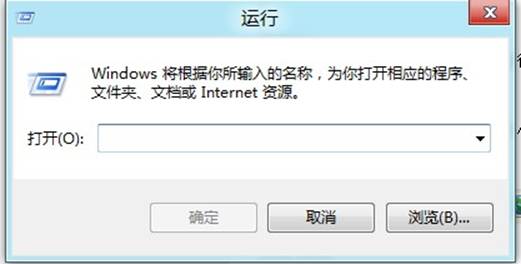
2、在弹出的窗口输入TASKMGR(大小写均可),点击确定;
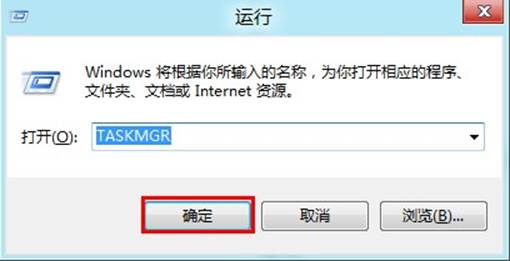
3、即可打开旧版任务管理器。
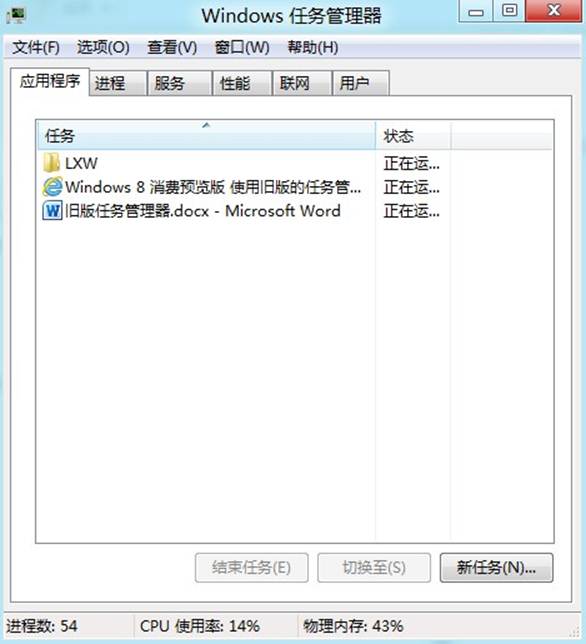
如何在Windows8中设置使用某一程序打开某一文件类型
1、在需要修改默认程序的文件上点击鼠标右键,将鼠标移动到弹出菜单中的打开方式(H),然后在右侧列表中找到所需要的程序并点击,即可使用该程序打开该文件类型的文件。如下图所示:
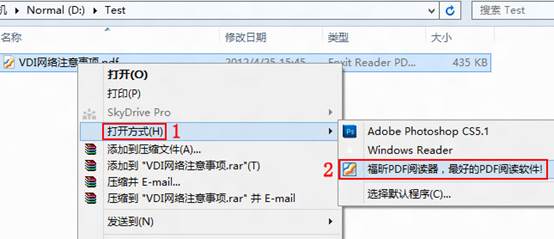
2、上述步骤仅作为单次需要打开,如果需要将某程序设置为默认打开该类型文件,或者系统未识别出对应的程序,我们可以按照下图所示点击选择默认程序(C)。

3、在弹出的对话框中,务必勾tulaoshi选中所有.pdf文件都用这个应用打开,再点击列表中的程序如Windows 阅读器,即可设定系统中所有PDF后缀的文件使用 Windows 阅读器打开。如下图所示:
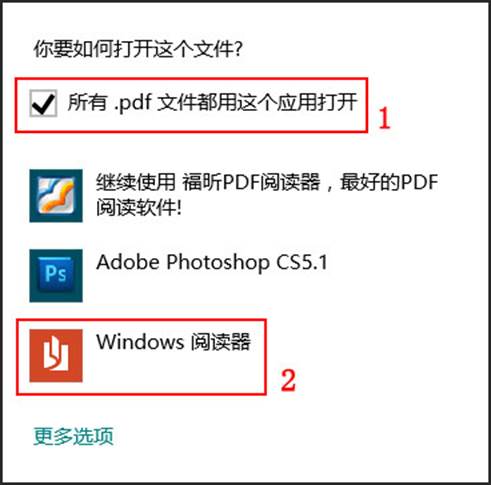
4、如果列表中没有列出所需的程序,可按照上图所示点击更多选项按钮,再点击下图所示的在这台电脑上查找其他应用,然后按照正常的方式选择一个已安装好的程序(支持快捷键方式)即可。

Windows8系统自带的截图小工具
1、系统下同时按住键盘上 Windows 和 F 键打开搜索菜单 ,点击应用。参见下图
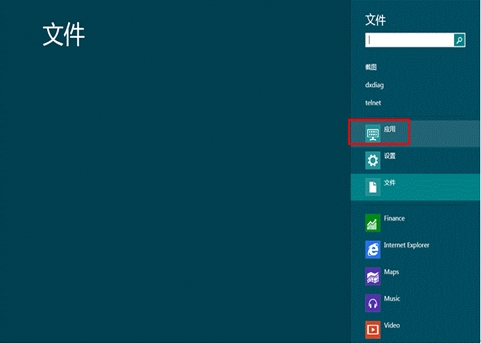
2、在应用里面点击截图工具启动截图。参见下图
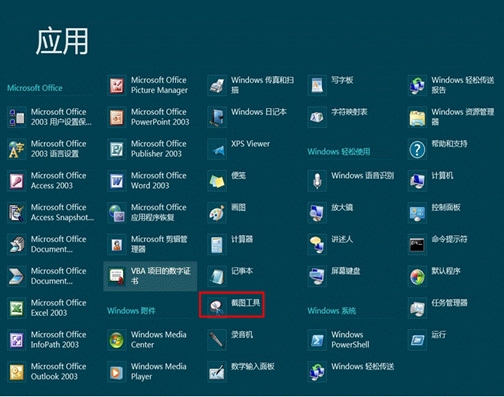
3、由于每次在应用里打开截图工具比较繁琐,可以在截图工具上右键选择固定到任务栏,以后就可以在任务栏tulaoshi.com里选择使用了。参见下图

4、启动截图工具后,单击新建按钮,在下拉菜单中选择截图模式,有任意格式截图、矩形截图、窗口截图和全屏幕截图四种可选模式,可根据需求任选一种模式。如果选择任意格式截图或矩形截图,则需要按住鼠标左键,通过拖动鼠标选取合适的区域,然后放开鼠标左键完成截图;如果选择窗口截图,单击需要截取的窗口,就可以将窗口图像截取下来;如果选择了全屏截图,系统会自动截取当前屏幕全屏图像。参见下图

5、截取屏幕图像后,单击保存截图按钮,可以将截图保存到本地硬盘;单击复制按钮图像会暂时存放在系统剪贴板里,可以粘贴到office等文件中;单击发送截图按钮,则可以将截取的屏幕图像通过电子邮件发送出去;单击笔和荧光笔可以在图片上添加标注;用橡皮擦可以擦去错误的标注。参见下图。

如何查看Windows8系统当前网络的完整网络映射
Windows 8 Consumer Preview下已省略此功能